[视频]WPS Office2019怎样在表格中对相同内容进行排序
关于谷歌WPS Office2019怎样在表格中对相同内容进行排序,期待您的经验分享,你是我的宝贝,你是我的花,谢谢你对我的帮助!
更新:2024-03-08 03:20:14原创经验
来自穷游网https://www.qyer.com/的优秀用户哲学怪人,于2018-06-19在生活百科知识平台总结分享了一篇关于“WPS Office2019怎样在表格中对相同内容进行排序香格里拉”的经验,非常感谢哲学怪人的辛苦付出,他总结的解决技巧方法及常用办法如下:
 [图]2/7
[图]2/7 [图]3/7
[图]3/7 [图]4/7
[图]4/7 [图]5/7
[图]5/7 [图]6/7
[图]6/7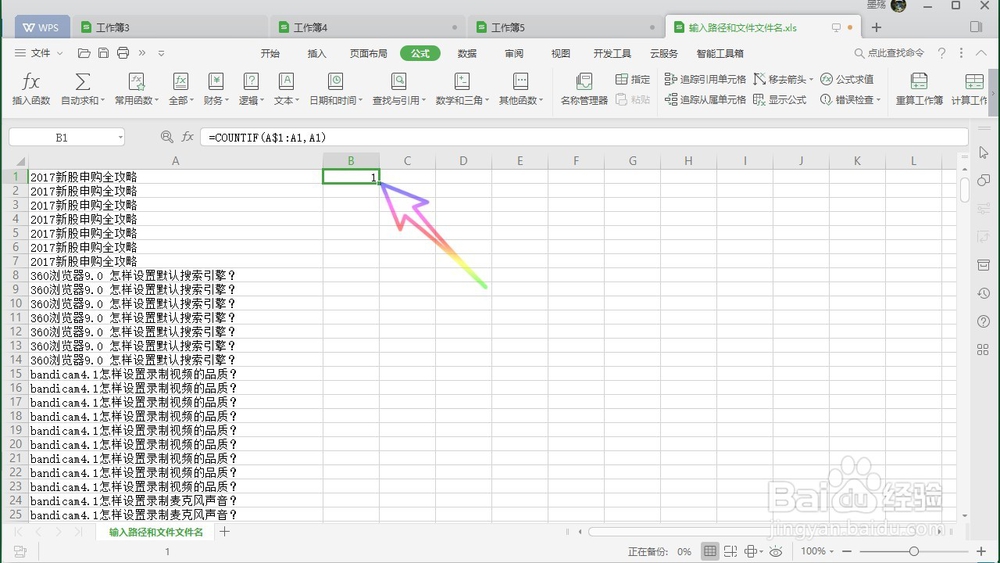 [图]7/7
[图]7/7 [图]
[图]
WPS Office 2019是金山公司推出的最新版本的办公组件,整个办公组件的界面焕然一新,变得非常的简洁明了,而且融合了各种功能,让WPS Office 2019综合功能变得更加的强大,能够给我们日常办公带来极大的便利,提高我们的工作效率!
工具/原料
WPS Office 2019方法/步骤
1/7分步阅读首先使用鼠标左键选择,我们想要填充排列的单元格,如下图所示,
 [图]2/7
[图]2/7接着在公式选项卡页面,我们选择插入函数,如下图所示,
 [图]3/7
[图]3/7我们在函数列表中选择统计函数,如下图所示,
 [图]4/7
[图]4/7在统计函数当中找到countif函数,选中这个函数,然后点击确定如下图所示,
 [图]5/7
[图]5/7在区域中输入A$1:A1
在条件中输入A1
然后点击确定,如下图所示,
 [图]6/7
[图]6/7然后把鼠标放在b1单元格的右下角,等待鼠标变成十字光标之后双击,如下图所示,
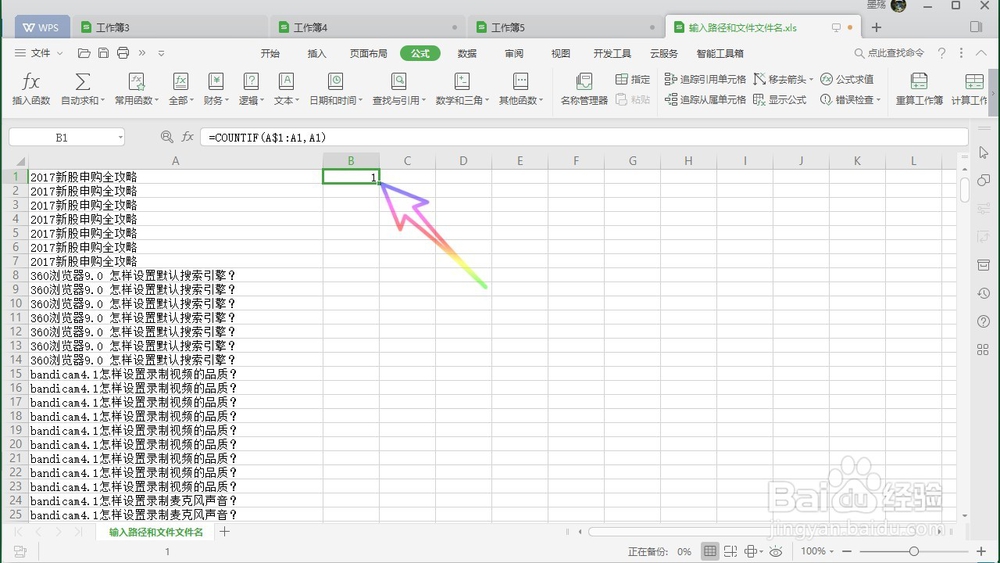 [图]7/7
[图]7/7最后我们就可以看到填充的效果了,只对相同的内容进行排序,不同的内容又从1开始计数,如下图所示,
 [图]
[图]生活/家居经验推荐
- Q[视频]哪种苹果手机怎么转移数据到新手机
- Q每日一问微信如何能看到对方现在的位置?
- Q什么情况和女生聊天技巧,看了马上告别光棍。
- Q收藏第一次坐飞机注意事项?
- Q有谁知道宝妈如何做到工作与接孩子两不误?
- Q有了解知道车牌号怎么查询车主电话
- Q专栏打了狂犬疫苗后的注意事项
- Q优秀关于如何练字,分享给想练好书法的人
- Q该怎么政府怎样知道你是否加入其他国籍?
- Q最近豆芽的生长过程观察日记(7天左右带图解...
- Q了解下如何绑定老公微信
- Q关注怎样在网上预约办理离婚
- Q是什么怎样快速抢到九价疫苗?
- Q你知道小乌龟吃什么?小乌龟怎么养经验详解
- Q这里怎样快速抢到九价疫苗?
- Q原创如何驯养柴犬
- Q有认识中国知网首页怎么免费下载论文
- Q那里怎么去电除水壶里的水垢
- Q哪种如何快速去干枣核?
- Q怎样第一次乘坐飞机的具体流程
- Q[视频]听说数据统计表格怎么做
- Q渝快保怎么查询保单是否生效?
- Q[视频]有多少boss直聘怎么投简历
- Q苏宁易购APP怎么设置关怀版?
已有 39413 位经验达人注册
已帮助 178030 人解决了问题


